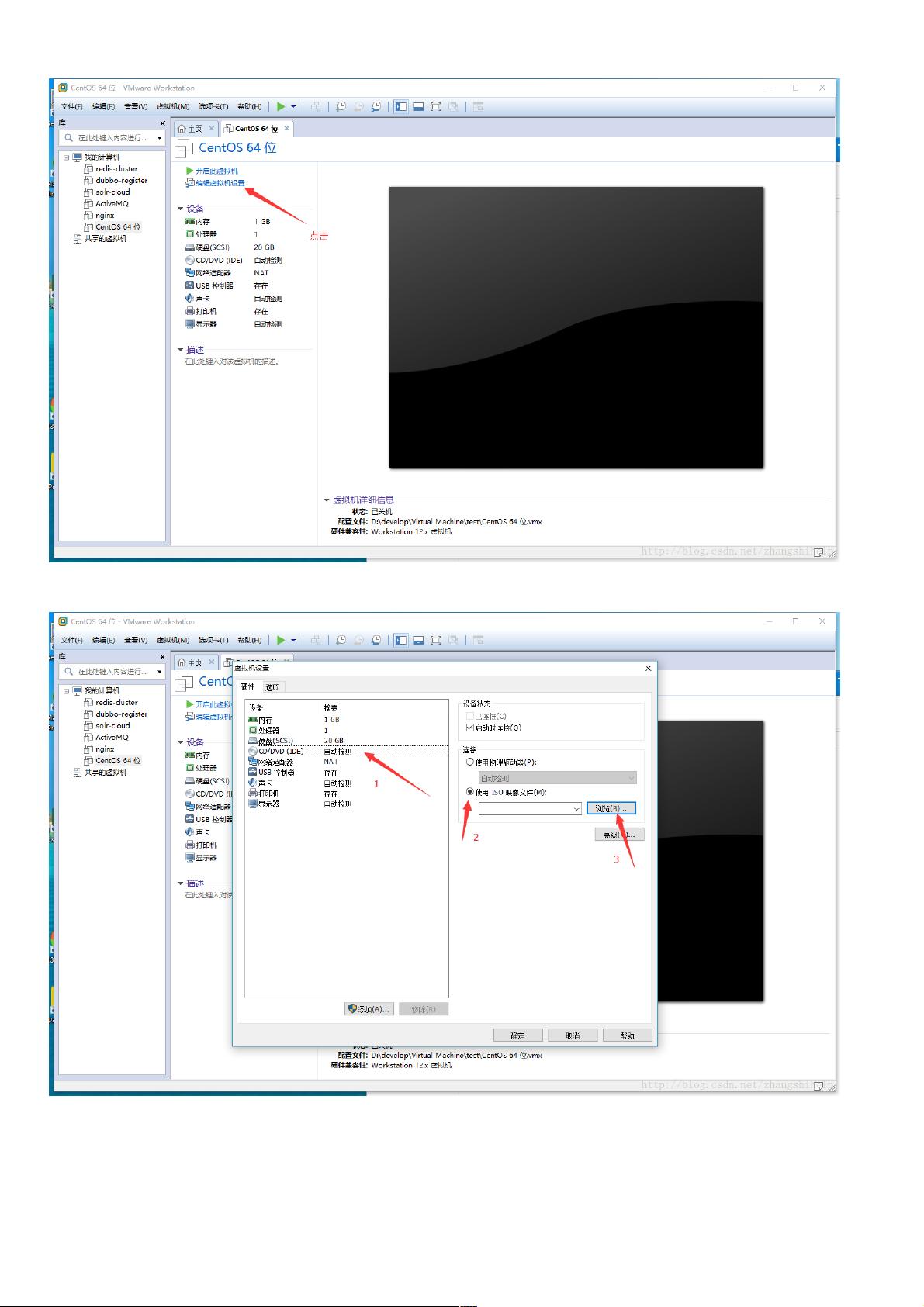CentOS6.9服务器安装教程:含Java与MySQL
需积分: 0 141 浏览量
更新于2024-08-30
收藏 1.16MB PDF 举报
"centOs6.9服务器版本安装图解(包含java和mysql)"
这篇教程主要介绍了如何在虚拟机中安装CentOS 6.9操作系统,以及后续如何安装Java和MySQL。以下是详细步骤:
1. **虚拟机设置**:首先创建一个新的空系统盘,选择64位的CentOS镜像文件。在虚拟机设置中指定CentOS的ISO镜像,然后启动虚拟机。
2. **CentOS安装**:启动后,选择第一个启动选项进入安装流程。在安装过程中选择“Skip”跳过媒体检查,一路点击“Next”直到设置用户和密码的界面。在此处设置root用户的密码,确保密码符合安全策略,如果过于简单,系统可能会提示,但仍然可以选择使用。
3. **磁盘分区**:在分区环节,选择“是”,忽略所有数据,因为虚拟机使用的是新磁盘,无须担心数据丢失。
4. **网络配置**:在设置主机名前,务必点击“配置网络”。选择“System eth0”,然后编辑,勾选“自动连接”,以确保网络连接正常。应用更改后继续安装。
5. **系统配置**:设置时区、日期和时间,然后选择“Basic Server”作为安装类型,点击“下一步”开始安装。安装过程可能需要较长时间。
6. **重启与登录**:安装完成后,系统会提示重新引导。重新启动后,通过SecureCRT或其他SSH客户端连接虚拟机,需要获取虚拟机的IP地址,可以使用`ifconfig`命令查看。
7. **检查软件**:登录后,使用`rpm -qa | grep java`和`rpm -qa | grep mysql`检查系统是否预装了Java和MySQL。如果有预装的版本,使用`rpm -e --nodeps <包名>`移除。
8. **上传安装包**:通过SFTP等方法将Java和MySQL的Linux安装包上传到系统中。例如,将文件存放在 `/usr/local` 目录下新建的 `java` 子目录。
9. **安装Java**:在 `/usr/local/java` 目录下解压JDK,例如`tar zxf jdk-8u121-linux-x64.tar.gz`。接着安装必要的依赖,如`yum install glibc.i686`。配置环境变量,这通常涉及到编辑`/etc/profile`文件或`~/.bashrc`文件,添加Java的路径。
10. **安装MySQL**:安装MySQL的过程类似,通常包括上传安装包,解压,然后按照官方文档或使用包管理器(如`yum`或`apt-get`)进行安装和配置。
以上就是安装CentOS 6.9并集成Java和MySQL的基本步骤。安装完成后,可以通过`java -version`和`mysql -v`命令检查它们是否正确安装和运行。为了确保服务稳定,还应设置MySQL的服务自启动,并对数据库进行必要的安全设置,如设置root用户的强密码、禁止远程root登录等。
109 浏览量
183 浏览量
201 浏览量
768 浏览量
885 浏览量
238 浏览量
233 浏览量
155 浏览量
108 浏览量
weixin_38736721
- 粉丝: 3
- 资源: 930
最新资源
- 超文本传输协议-HTTP/1.1
- 复旦nios教材(物有所值)
- C8051F330串口实例程序
- 吉林大学2002级C++面向对象程序设计试题答案
- c8051f33x开发工具包用户指南
- tcl中文教程---最好的Tcl脚本语言的中文教程,值得下载
- 正则表达式基本介绍和应用
- db2 730 认证资料
- IBM-PC汇编语言程序设计
- NiosII_SOPCBuilder_Labs_Ver4_011005.
- SAP配置大全(MM部分).pdf
- installshield使用指南
- 带有消息机制的线程 - CustomMessageQueue
- 基于端口的VLAN配置命令
- DIFFERENTIAL GEOMETRY: A First Course in Curves and Surfaces
- SQL Server 2000模拟试题